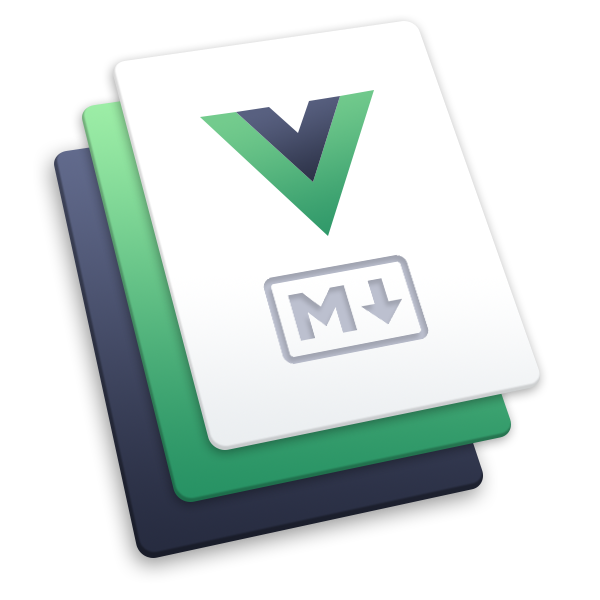其它命令
其它命令包含安装 husky工具、统一项目代码规范、统一项目提交信息规范、升级项目版本、创建Git Flow分支模型、启动本地页面预览服务、创建markdown简历 等一系列大杂烩功能。
未来会增加更多能用命令来解决的我能想到的复杂操作,你有想法或者建议可以邮箱联系我。
点击查看作者联系方式
1303232158@qq.com使用前你需要先安装脚手架,如果你还没有安装,请查看 快速上手 。
Git Hooks配置工具 - husky命令
支持快速为项目安装可用的Git Hooks配置工具,兼容稳定版和最新版。
使用
你可以按照以下方式使用
cjp-cli-dev husky --install
husky 命令支持以下参数
| 参数名 | 参数说明 | 默认值 |
|---|---|---|
| --install | 为当前项目安装husky功能 | false |
| --add | 添加新的Git Hook脚本 | [] |
| --set | 设置Git Hook脚本内容 | [] |
示例
你现在创建了一个项目 test-project ,想在项目中安装Git Hooks配置工具。执行安装命令,按需选择你想安装稳定版还是最新版即可。
# 安装husky
cjp-cli-dev husky --install
你想在提交代码前进行单元测试。
# 添加hook(脚本内容需使用引号包裹)
cjp-cli-dev husky --add pre-commit "npm run test"
你又不想要单元测试了,想在提交代码前进行代码检查。
# 设置hook(脚本内容需使用引号包裹)
cjp-cli-dev husky --set pre-commit "npm run lint"
动画演示
做个动画给你看看,只要你闭上眼就很难发现作者只演示了一小部分。
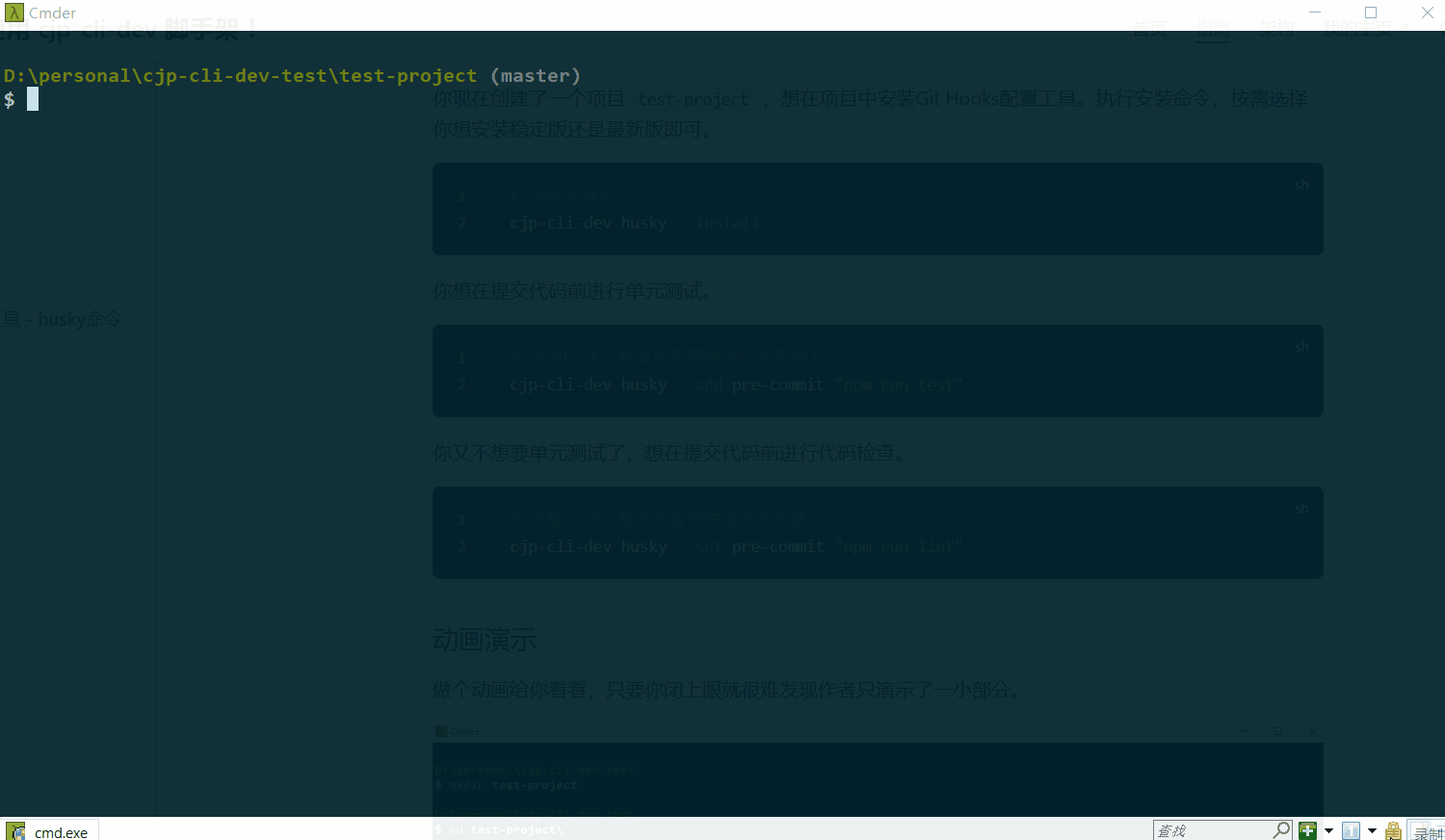
关于
为什么要做这个命令?
因为懒,手动安装也遇到过各式各样的版本兼容和报错失败问题,安装好了还需要一步一步改配置我嫌麻烦。
命令做了什么事情?
- 检查当前项目是否为node项目
- 检查当前目录是否为git仓库,如果是则继续,如果不是则执行git init命令初始化
- 检查当前项目是否安装husky
- 生成husky版本选项(暂时支持8和最新版本)
- 安装对应版本到当前项目,修改package.json scripts,生成默认hook脚本
- 安装完成,提示用法和帮助文档
稳定版和最新版有什么区别?
稳定版使用 husky 8.x 版本,最新版大于 husky >= 9.0 版本,新版本初始化和设置hook的方式与旧版本不兼容,且新版本要求 node >= 18.x,考虑到很多项目都有一定历史,做了旧版本兼容。
统一项目代码规范 - codelint命令
支持快速为项目安装统一代码规范和代码格式校验工具,支持仅校验暂存文件,包含eslint、prettier、lint-staged功能,优先使用prettier美化和格式化代码。
使用
你可以按照以下方式使用
cjp-cli-dev codelint --install
codelint 命令支持以下参数
| 参数名 | 参数说明 | 默认值 |
|---|---|---|
| --install | 为项目安装代码规范校验工具 | false |
示例
你现在参与了一个项目 test-project ,这个项目有好几个人协作开发,但每个人都有自己乱七八糟的写法,导致混乱难以管理且改别人的代码非常恶心。于是你想了个办法统一项目代码风格。
# 安装codelint
cjp-cli-dev codelint --install
动画演示
做个动画给你看看,只要你闭上眼就很难发现作者只演示了一小部分。
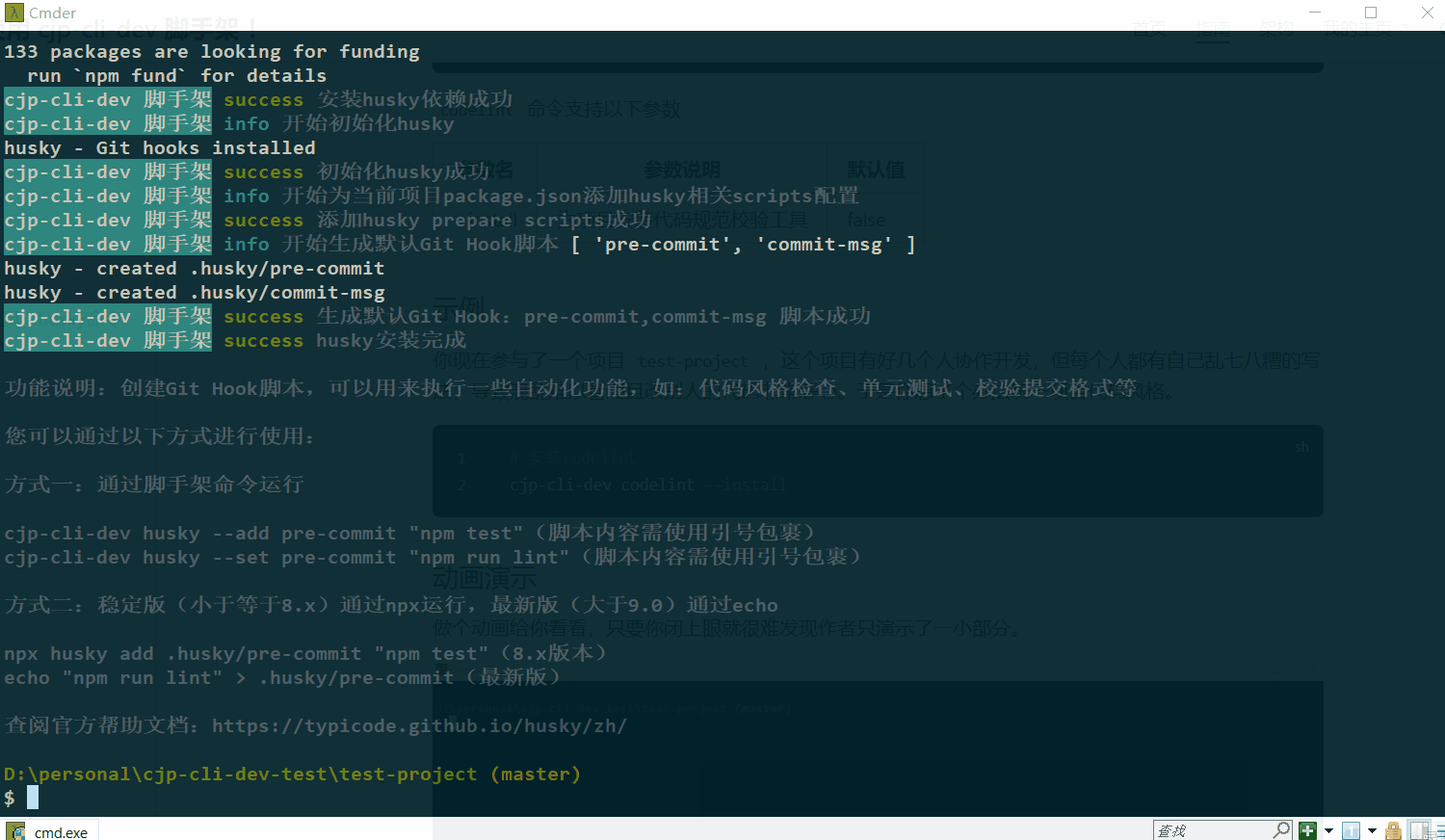
关于
为什么要做这个命令?
因为懒。
命令做了什么事情?
- 检查当前项目是否为node项目
- 检查当前项目是否安装eslint/prettier
- 安装eslint、prettier、lint-staged,生成默认配置
- 检查用户是否安装husky,如果有则调用cjp-cli-dev husky --add pre-commit "npx lint-staged"添加校验
- 安装完成,提示用法和帮助文档
统一项目提交规范 - commitlint命令
支持快速为项目安装统一提交信息规范校验工具,使用Angular提交规范,配套汉化版终端交互工具,终端调用命令选择规范提交类型和输入提交信息。
使用
你可以按照以下方式使用
cjp-cli-dev commitlint --install
commitlint 命令支持以下参数
| 参数名 | 参数说明 | 默认值 |
|---|---|---|
| --install | 为项目安装Git提交信息Angular规范校验工具 | false |
示例
你现在参与了一个项目 test-project ,这个项目多人协作开发,但每个人提交的信息乱七八糟毫无章法,某天老板让你统计下这个版本的代码提交哪些是新增功能、哪些是修Bug、哪些是优化。你有点蛋疼,求助了大佬,大佬也没什么好办法,但他告诉你从现在开始规范提交未来能让你舒坦点。你在网上搜索各种教程,总算知道要在git提交代码时对提交信息进行校验,于是你说服团队成员,并承诺可以让他们更轻松的使用你的规范,而不会额外增加工作量。但你发现要实现这个功能非常麻烦,过程中各种复杂配置导致你出现了无法解决的报错,直到你看到作者的脚手架 commitlint 命令满足你的要求,你的嘴角总算压不住了。
# 安装commitlint
cjp-cli-dev commitlint --install
动画演示
做个动画给你看看,只要你闭上眼就很难发现作者只演示了一小部分。
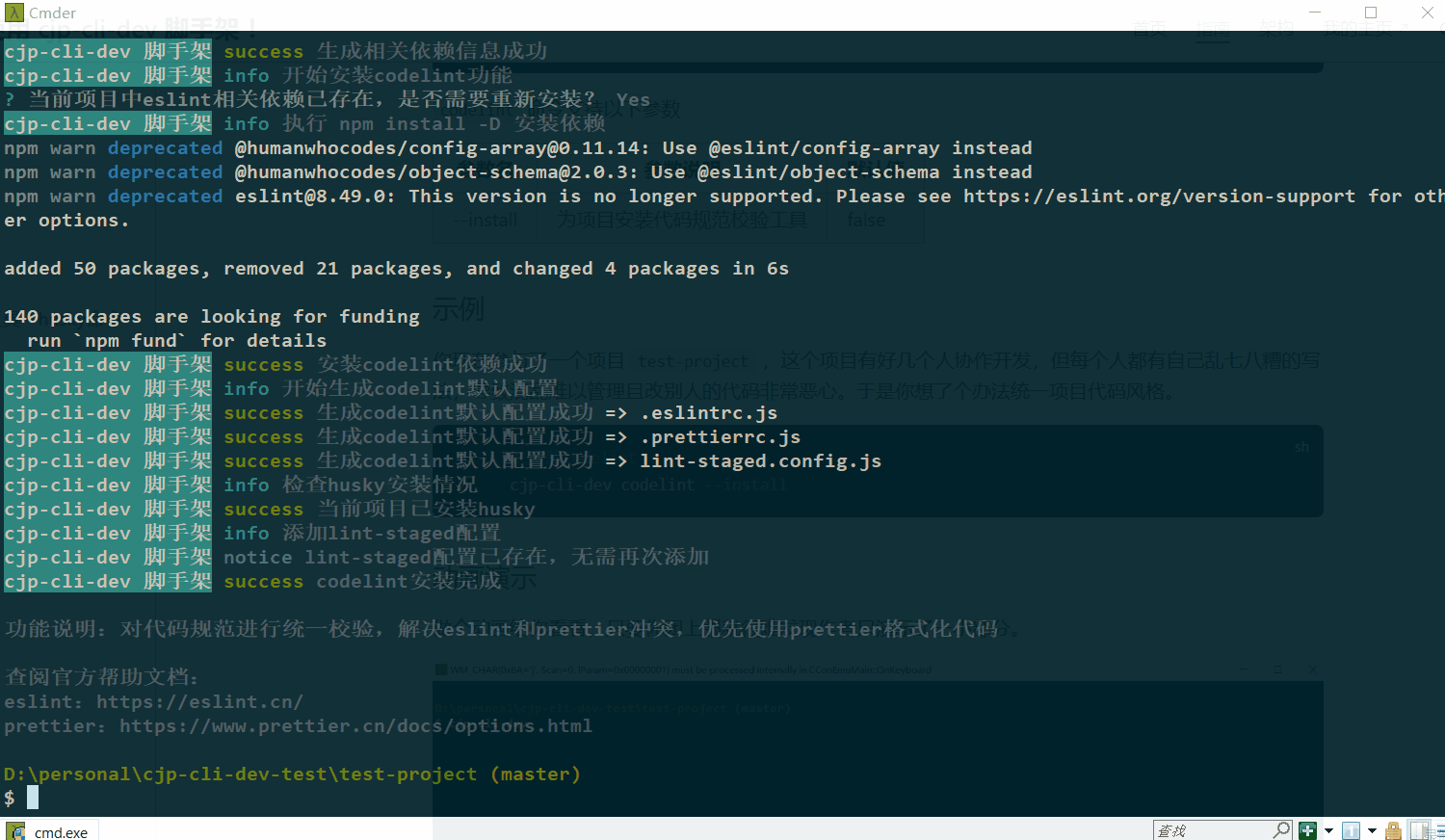
关于
为什么要做这个命令?
因为懒。
命令做了什么事情?
- 检查当前项目是否为node项目
- 检查当前项目中是否安装commitlint
- 检查node版本,获取对应版本可用package信息
- 安装commitlint相关包,生成相关配置
- 安装完成,提示用法和帮助文档
升级项目版本 - release命令
支持快速自动升级项目版本,自动生成git变更记录文档。
使用
你可以按照以下方式使用
cjp-cli-dev release --install
release 命令支持以下参数
| 参数名 | 参数说明 | 默认值 |
|---|---|---|
| --install | 为当前项目安装release-it功能 | false |
| --patch | 自动升级patch版本,示例:1.0.0 => 1.0.1 | false |
| --minor | 自动升级minor版本,示例:1.0.0 => 1.1.0 | false |
| --major | 自动升级major版本,示例:1.0.0 => 2.0.0 | false |
示例
你现在参与了一个项目 test-project ,这个项目运行了好几年一直没有规范的版本管理,你接手以后想让他规范起来,经过你的努力,版本管理终于规范起来,你们成功发布了 1.0.0 版本。
# 安装release
cjp-cli-dev release --install
老板很赞赏你,拍了拍你的肩膀,告诉你继续加油争取这周再发一个小版本,于是你们持续996,终于可以发布 1.1.0 版本,但还要你手动去修改 package.json 的 version,这怎么忍?你气的不小心按到了脚手架命令,才发现原来它会自动帮你修改版本,还会帮你创建这个版本的提交记录文档。
# 升级minor版本
cjp-cli-dev release --minor
1.1.0 版本发布上线了,你不放心的上线看了看,果然被你发现有个小Bug,你趁着页面还没反应过来赶紧跟上了一个 1.1.1 修复版本,然后反手点了一根蚊香,深藏功与名。
# 升级patch版本
cjp-cli-dev release --patch
项目在你们持续几年不懈的努力和付出下业务快速扩张,老板刚进公司开的雅阁也换成了大奔,刚才你路过停车场看见老板从大劳上下来,老板也看见了你,并向你走了过来,不停地对你发起赞赏,还给你颁发了优秀员工称号,同时给你带来项目要大升级打算发布 2.0.0 版的好消息,嘱咐你好好干公司一定不会亏待你。而你依旧持续着996的生活,工资一毛没涨,看着身边的同事辞去迎新,你拿着手里那三年来从未变过的工资条,不禁有些恍惚,感叹 “铁打的营盘,流水的兵” ,手里的键盘忍了又忍还是按了下去,但紧接着键盘上传来的很细微的回声却让你感觉到振聋发聩,它仿佛老板的狗腿子对你吐了一口唾沫 “呸!你就是个外包低级杂工”,眼泪最终还是不争气的从嘴角流了下来,你大口啃咬着左手上拿着的已经凉透了的肯德基外卖,心想 “管他呢,这年头有口饭吃就不错了”。
# 升级major版本
cjp-cli-dev release --major
动画演示
做个动画给你看看,只要你闭上眼就很难发现作者只演示了一小部分。
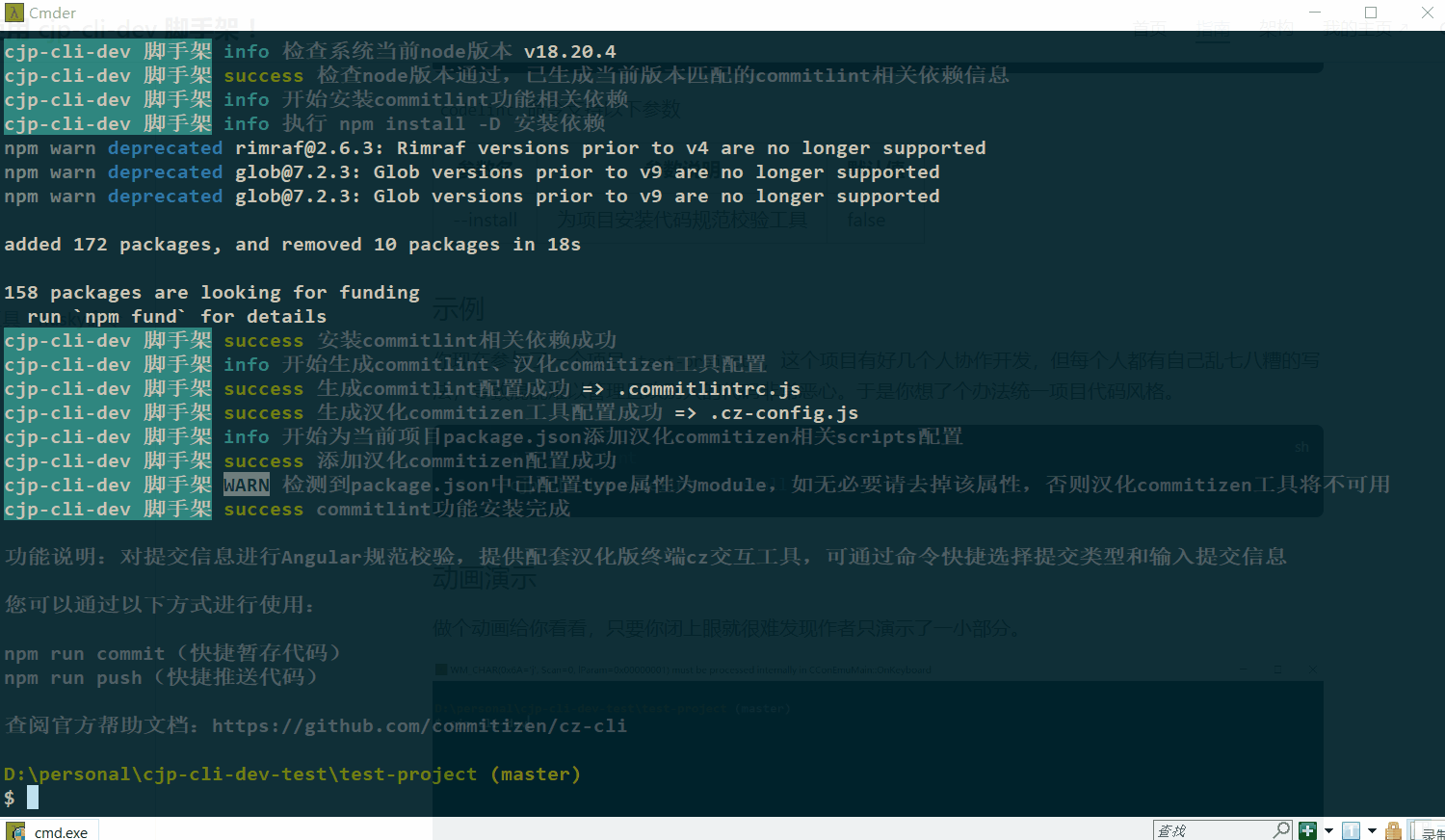
关于
为什么要做这个命令?
因为懒。
命令做了什么事情?
- 检查当前项目是否node项目
- 检查是否安装release-it
- 检查node版本,生成可用的release-it相关包版本
- 安装release-it相关包到当前项目
- 生成.release-it.json配置
- 修改package.json添加scripts
- 安装完成,提示用法和帮助文档
创建Git Flow分支模型 - gitflow命令
支持快速为项目创建Git Flow分支模型,自动检查系统是否安装对应工具并返回帮助文档。
使用
你可以按照以下方式使用
cjp-cli-dev gitflow --install
gitflow 命令支持以下参数
| 参数名 | 参数说明 | 默认值 |
|---|---|---|
| --install | 为当前项目初始化Git Flow分支模型 | false |
| --force | 是否强制初始化分支模型 | false |
示例
你现在参与了一个项目 test-project ,这个项目有好几个人协作开发,由于你们没有规范的分支管理,导致各种冲突和管理困难,偶然逛社区的时候你看到 Git Flow 分支管理,你觉得非常满足当下需要,刚好脚手架命令支持你的需求。
# 安装gitflow
cjp-cli-dev gitflow --install
你发现刚才初始化 Git Flow 时分支名填错了,你想重新设置。
# 强制安装gitflow
cjp-cli-dev gitflow --install --force
动画演示
做个动画给你看看,只要你闭上眼就很难发现作者只演示了一小部分。
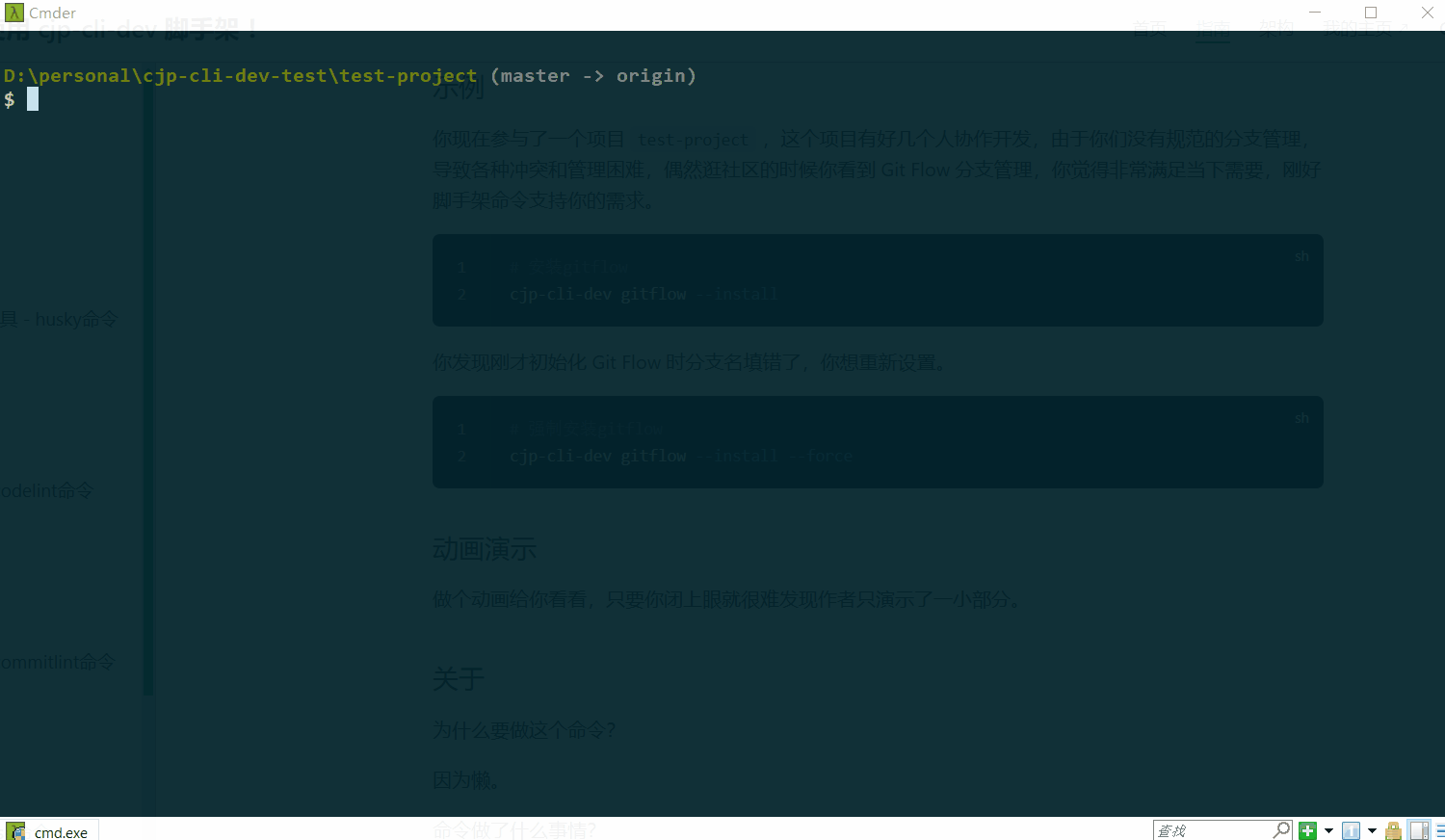
关于
灵感来源于 git-flow 。
为什么要做这个命令?
因为懒。
命令做了什么事情?
- 检查用户是否已安装git-flow(windows安装git自带,macOS返回安装链接),提示并等待用户安装完成按回车继续
- 检查当前目录是否为git仓库,如果是则继续,如果不是则执行git init命令初始化
- 判断force不存在,检查是否已经初始化过git flow,如果是则终止执行,否则继续
- 用户选择使用默认git flow分支模型还是自定义分支模型
- 选择默认,执行git flow init -d初始化默认分支模型
master/develop/release/feature/hotfix/bugfix/support... - 选择自定义,执行git flow init让用户输入自定义分支模型
- 完成git flow分支模型初始化,返回帮助文档
创建markdown简历 - resume命令
支持创建markdown简历,提供前端简历模板,支持导出one-light主题样式PDF。
提示
灵感来源于 Markdown Preview Enhanced ,在 vscode 中预览 markdown 和导出功能非常好用,自己研究了下,也实现了一个。
提示
导出PDF能力依赖chrome浏览器,首次使用该命令的 --export 功能时需提供chrome浏览器安装路径,如果chrome安装路径被修改,则需使用 --resetChromePath 参数重置安装路径。
注意:由于依赖包 puppeteer-core 使用了 node 一些新特性,要求 node >= 18.x ,否则会报错。
提示
目前仅支持一张简历照片正常显示在导出的 PDf 文件中,简历中也仅需要一张证件照即可,不需要其它花里胡哨的图片。导出规则为在下载好的 markdown 简历模板中提供一个 img 标签,id 为 photo ,并且 src 属性能正确引用到图片路径,默认情况下模板中已经提供正确的示例,如果你在下载模板编辑后想更换另一张证件照,你可以直接修改证件照路径,如:<img id="photo" src="./newPhoto.jpg"> 。
使用
你可以按照以下方式使用
cjp-cli-dev resume --install
resume 命令支持以下参数
| 参数名 | 参数说明 | 默认值 |
|---|---|---|
| --install | 下载markdown简历模板 | false |
| --export | 将markdown简历转为PDF | false |
| --resetChromePath | 重置chrome浏览器安装路径缓存 | false |
示例
今天老板突然通知你被炒鱿鱼了,你心里烦得很,看着为数不多的钱包余额,准备再找新的工作。你把以前投过的docx简历改了又改总算满意,在心仪的公司投递后却被打回,留言是本司简历仅接收PDF格式。于是你开始在网上找免费的docx转pdf方法,结果都是乱七八糟,一气之下你付费了某迅,发现还是差强人意,作者得知你的惨痛经历后连夜在脚手架中开发了 resume 命令,安慰你专业开发都用 markdown 写简历,还吹牛逼说这绝对是你用过的最好的 .md 转 .pdf 工具,关键还免费!你在职场失意的心情下被忽悠住了,觉得很有歪理,心里暗暗笃定也要做专业人士。
# 下载markdown简历模板
cjp-cli-dev resume --install
经过你小半天的偷懒,总算把原来的简历内容cv到markdown简历中了,于是你想试试作者有没有吹牛逼,是不是真的既免费又能导出格式好看的PDF。
# 导出.md简历为.pdf简历
cjp-cli-dev resume --export
有了这个神器,你顺利找到了新的工作,在新公司工作几天后突然你的chrome浏览器出现错误打不开了,于是你重装了chrome浏览器,这次安装时你选择了新的安装路径,你想再次尝试命令导出PDF时却发现报错了,你骂骂咧咧的吐出几句国粹,把作者屌了一顿,并使用钞能力强迫他提供重置chrome浏览器安装路径的能力。
# 重置chrome浏览器安装路径缓存
cjp-cli-dev resume --resetChromePath
动画演示
做个动画给你看看,鉴于你的钞能力作者多演示了导出功能。
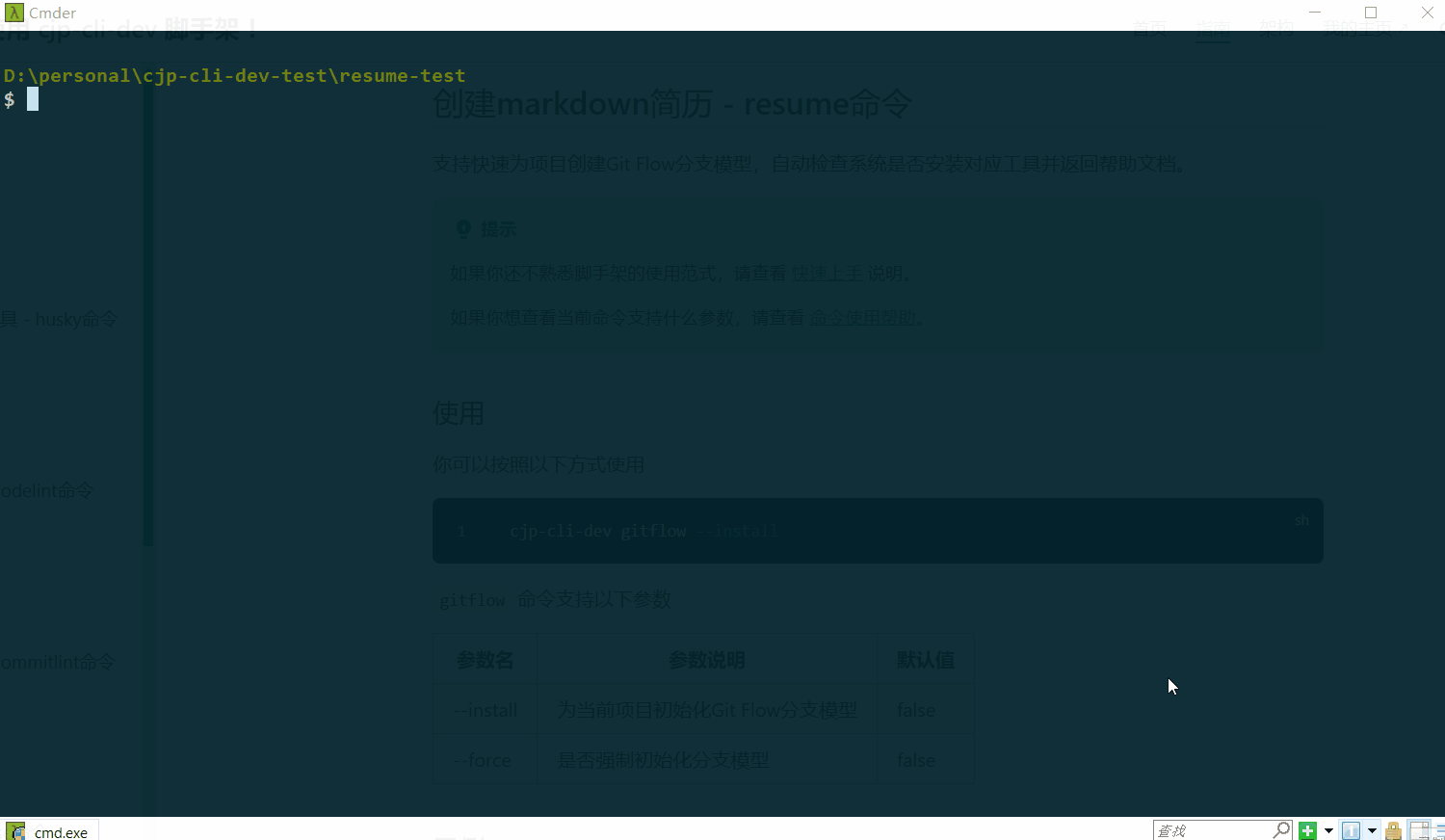
关于
为什么要做这个命令?
找免费转换工具找累了。
命令做了什么事情?
- --install
- 输入姓名、手机号、邮箱、职位、年龄、工龄、求职地点等基础信息
- 询问是否需要证件照,提示将证件照拷贝到当前目录,支持jpg/png
- 列出当前目录中的图片文件供用户选择
- 将选择的证件照转为base64插入到img src
- 生成markdown简历模板到当前目录,并通过ejs渲染
- 提示用户可通过脚手架命令导出pdf
- 返回markdown基础语法帮助文档
- --export
- 获取当前目录中的md文件并列出选项
- 首次使用导出提示用户依赖chrome浏览器,需提供chrome安装路径
- 将用户输入的chrome安装路径写入脚手架缓存
- 读取用户选择导出的md文件,通过marked转为html格式
- 驱动chrome浏览器导出html为PDF
本地页面预览 - server命令
通过express启动本地页面预览服务,支持http请求代理,支持代理多个服务器。
提示
灵感来源于 webpack-dev-server ,源码也是通过 express + http-proxy-middleware 实现。
使用
你可以按照以下方式使用
cjp-cli-dev server
server 命令支持以下参数
| 参数名 | 参数说明 | 默认值 |
|---|---|---|
| --port | 指定启动服务的端口 | 3000 |
示例
你现在参与了一个项目 test-project ,出现了本地开发环境和生产环境某些效果不一致情况,你想在本地打包检查效果,由于接口请求不通导致页面大量空白,你在网上虽然找到了很多静态页面预览工具,但都没有支持代理服务器的功能,于是你试了下作者的脚手架命令,没想到还真行。
# 进入构建目录
cd dist/
# 启动页面预览服务
cjp-cli-dev server
你体验完觉得很满意,在你接连赞叹了三个“好!好!好!”之后又启动了一个新的预览服务,这次却报错了,于是你又使用钞能力强迫作者增加了指定端口能力。
# 指定 3001 端口启动页面预览服务
cjp-cli-dev server --port 3001
动画演示
做个动画给你看看,这次基本演示全了。
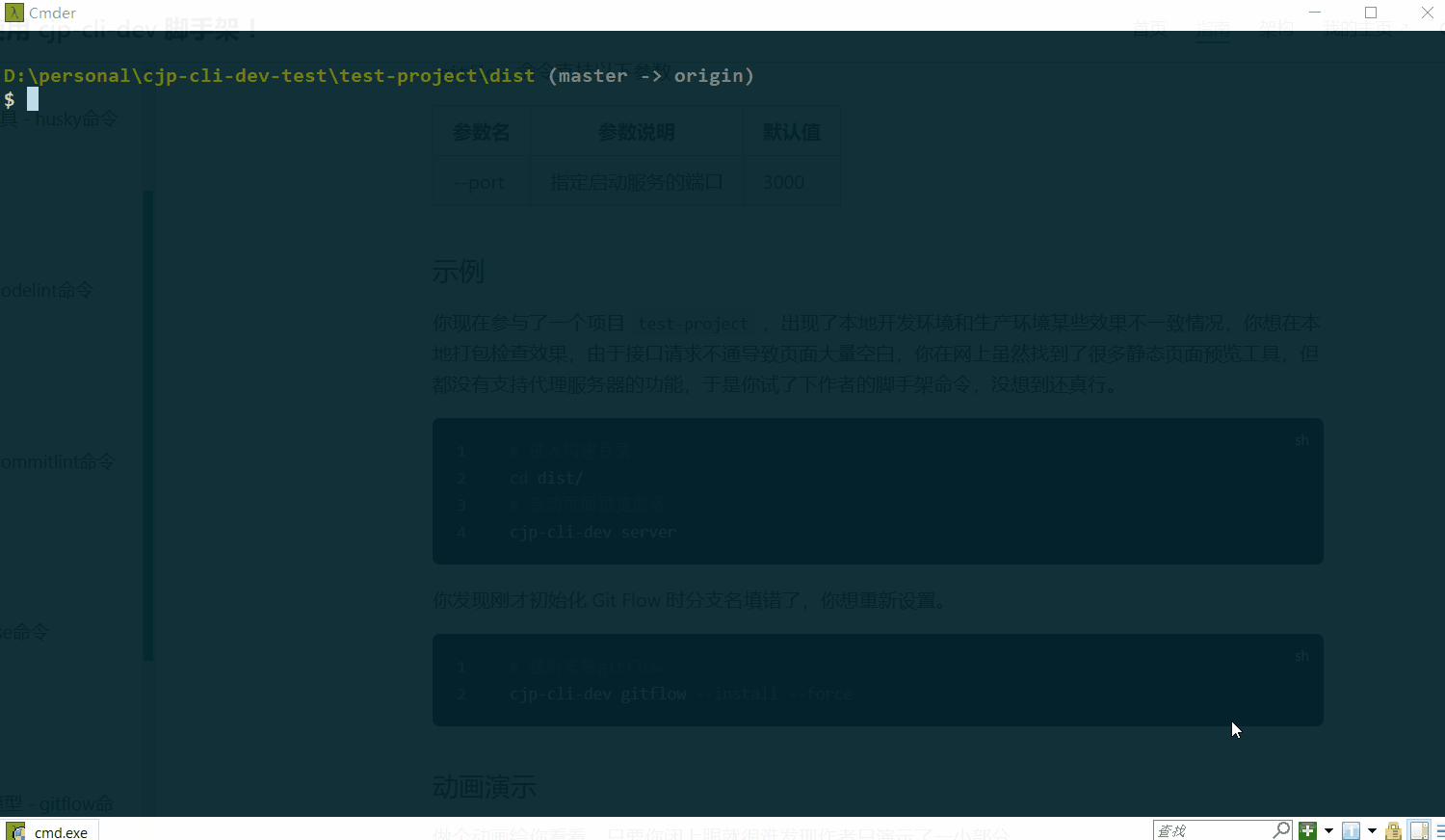
关于
为什么要做这个命令?
因为别的工具预览服务都不那么好用。
命令做了什么事情?
- 检查index.html是否存在
- 用户输入publicPath
- 询问是否有代理需求,是则进入4,否则直接到8
- 询问代理多服务器还是单服务器
- 多,填写多服务代理配置
- 单,填写单服务器代理地址和重写规则
- 生成代理中间件,启动proxy中间件代理
- 启动express预览服务
删除分支 - delete-branch命令
支持快速删除本地和远端分支,可多选删除。
使用
你可以按照以下方式使用
cjp-cli-dev delete-branch [branchName]
server 命令支持以下参数
| 参数名 | 参数说明 | 默认值 |
|---|---|---|
| --multiple | 是否多选分支删除 | false |
| --force | 是否强制删除分支 | false |
示例
由于你领导不给力,你们组接手了一个项目 test-project ,这口黑锅成功弄走了好几代开发,里面都是各种乱七八糟的分支和代码,老板让你优化一下,把里面没用的分支都删了,你看着分支列表滚动条从上滚到下滚了一分钟,心想这tm得删到什么时候,但还好,你的钞能力还在。
# 删除选中的多个分支
cjp-cli-dev delete-branch --multiple
经过你一顿操作以后,发现还有漏网之鱼。
# 同时删除本地和远程test-branch分支,如果有
cjp-cli-dev delete-branch test-branch
动画演示
做个动画给你看看,这次基本演示全了。
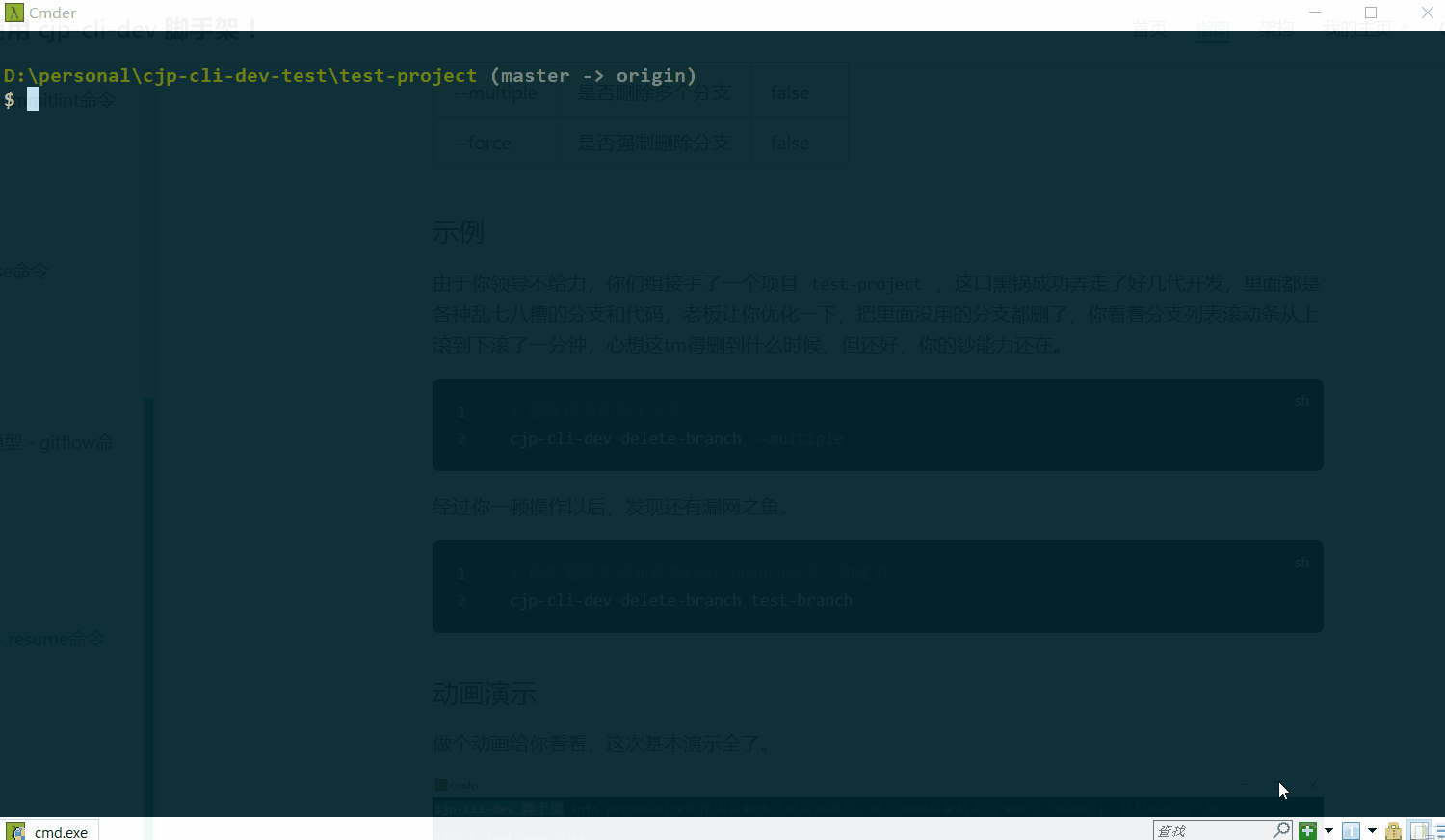
关于
为什么要做这个命令?
因为真遇到过这种垃圾项目,手动删起来贼慢。
命令做了什么事情?
- 支持参数,branchName、force、multiple
- multiple参数为true,列出所有本地和远端分支供用户选择
- multiple为false,单删模式,输入命令 + branchName即可
- 检查force参数,单删和多删都生效,为true则不进行二次确认直接删除,false则进行二次确认
- 检查本地和远端要删除的分支是否存在,存在则删除,不存在则跳过
- 完成删除功能,提示成功